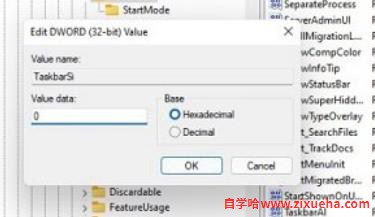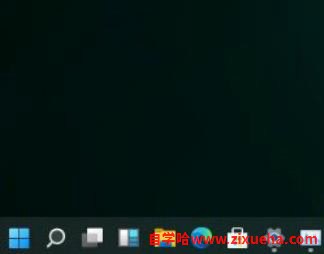「自学哈网」win11强制任务栏使用小图标方法

也想出现在这里?
联系我们吧
在全新的win11系统中整体的界面都进行了优化和改良,不过不少的用户都感觉任务栏的图标很大想要强制更改,所以今天就给大家带来了win11强制任务栏使用小图标方法,快来一起操作一下吧。
win11怎么强制任务栏使用小图标:
1、首先按快捷键“win r”打开运行,输入 regedit命令确定。
2、然后进入注册表编辑器窗口,依次展开路径:
HKEY_CURRENT_USER\Software\Microsoft\ Windows\CurrentVersion\Explorer\Advanced\。
并将其新建名为“TaskbarSi”DWORD值。
3、随后即可编辑“TaskbarSi”数值数据,将数字改成0确定之后就可以强制使用小图标了。
4、如果你觉得太小了,也可以将数值改成1,这样就会变成中等的图标了。
本站声明:
本站所有资源来源于网络,分享目的仅供大家学习和交流!如若本站内容侵犯了原著者的合法权益,可联系邮箱976157886@qq.com进行删除。
自学哈专注于免费提供最新的分享知识、网络教程、网络技术的资源分享平台,好资源不私藏,大家一起分享!
自学哈网 » 「自学哈网」win11强制任务栏使用小图标方法
本站所有资源来源于网络,分享目的仅供大家学习和交流!如若本站内容侵犯了原著者的合法权益,可联系邮箱976157886@qq.com进行删除。
自学哈专注于免费提供最新的分享知识、网络教程、网络技术的资源分享平台,好资源不私藏,大家一起分享!
自学哈网 » 「自学哈网」win11强制任务栏使用小图标方法

也想出现在这里?
联系我们吧